LibreOffice Writer - inserarea si formatarea tabelelor

Tabelul este un element format din randuri si coloane. In Writer, puteti crea tabele in orice dimensiune, sa controlati liniile sale orizontale si verticale, sa imbinati si sa impartiti celule, sa aplicati teme de culoare si sa sortati automat continutul unui tabel. In continuare veti invata cum sa creati si sa formatati tabele.
Bara de instrumente pentru tabele
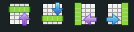
1. adaugati randuri si coloane
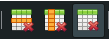
2. stergeti randuri si coloane

3. combinati si despicati
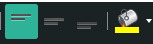
4. aliniati continutul si colorati
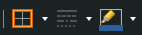
5. borduri si stiluri de linii
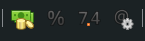
6. formatati numerotarea

7. functii
Crearea unui tabel
- din meniul Table selectati optiunea Insert Table...
- in fereastra aparuta inttroduceti valorile datorite la Columns numarul de coloane si la Rows numarul de randuri
- clic pe butonul Insert pentru a insera tabelul
Introducerea datelor in tabel
- puneti cursorul in celula si introduceti datele in tot tabelul
- mutati cursorul intr-o alta celula pentru a introduce alte date pana la terminarea tabelului
Redimensionarea unui tabel
- redimensionarea pe verticala se realizeaza ducand cursorul pe o linie verticala si mutati cursorul care s-a schimbat in sageata stanga-dreapta in pozitia dorita
- redimensionarea pe orizontala se realizeaza ducand cursorul pe o linie orizontala si mutati cursorul care s-a schimbat in sageata stanga-dreapta in pozitia dorita
Adaugarea si stergerea randurilor si coloanelor
***adaugarea randurilor si coloanelor
- puneti cursorul intr-o celula
- clic pe butonul 1 pentru a adauga un rand deasupra
- clic pe butonul 2 pentru a adauga un rand dedesubt
- clic pe butonul pentru a adauga o coloana in stanga
- clic pe butonul pentru a adauga o coloana in dreapta
***stergrea randurilor si coloanelor
- puneti cursorul intr-o celula
- clic pe butonul 1 pentru a sterge randul curent
- clic pe butonul 2 pentru a sterge coloana
- clic pe butonul 3 pentru a sterge intregul tabel
Borduri si stiluri de linii
Un tabel poate avea linii complete atat exterioare cat si interioare, dar poate avea si linii incomplete cum ar fi marginile orizontale de sus sau de jos, doar linii verticale, etc. Acest lucru il puteti realiza cu Borders de pe bara de instrumente pentru tabel.
Liniile unui tabel pot avea anumite stiluri, ca de exemplu, ele pot fi punctate sau dublate, iar acest lucru il puteti face accesand butonul Border Style de pe bare de instrumente pentru tabel.
Colorarea manuala si automata a unui tabel
***colorarea manuala
- selectati mai multe celule
- faceti clic pe butonul Table Cell Background Color si alegeti culoarea dorita pe care doriti sa o aplicati tabelului
***colorarea automata
- selectati tot tabelul
- accesati meniul Table si alegeti optiunea AutoFormat Styles...
- din fereastra de dialog aparuta la lista derulanta selectati sablonul de culoare dorit
- clic pe butonul OK pentru a aplica formatarea
Sortarea
- selectati toate celulele care doresc sa fie sortate
- faceti clic pe butonul Sort de pe bara de instrumente pentru tabel
- in fereastra de dialog aparuta selectati una din optiunile de la Column pentru a sorta tabelul in functie de de coloana aleasa
- clic pe butonul OK pentru a aplica sortarea automata a tabelului
Daca v-a placut articolul distribuiti-l pe retelele sociale sau scrieti in caseta de comentarii intrebarile si sugestiile dumneavoastra, deoarece ma va ajuta sa imbunatatesc sau sa corectez continutul.
























Comments